- Aveți două modalități ușoare de a găsi Wifiparola fără implicarea unor trucuri de vrăjitor. Una se bazează pe clicuri simple, iar cealaltă te va face să arăți ca un profesionist.
- Pentru a găsi parola Wi-Fi, puteți utiliza panoul de control sau linia de comandă. Aflați cum să faceți acest lucru din ghidul nostru pas cu pas.
- Wi-Fi este ca aerul pe care îl respirăm în zilele noastre. Aflați mai multe despre această tehnologie de conectivitate în Secțiunea Wi-Fi.
- Aceasta este una dintre o serie extrem de lungă de articole de instrucțiuni. Veți găsi multe altele în Hub Turorial Tech.
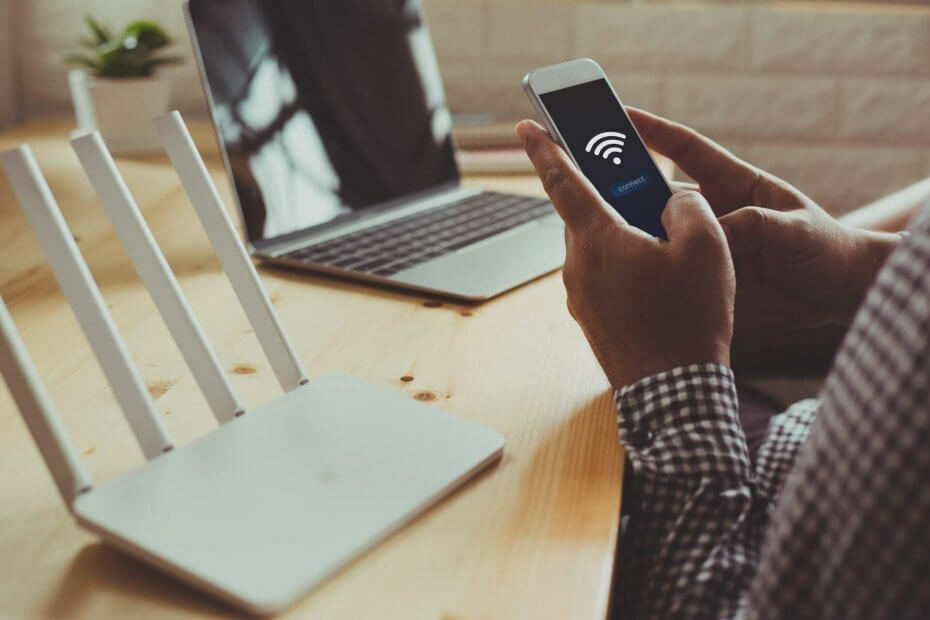
Acest software vă va menține drivere în funcțiune, astfel vă va proteja de erorile obișnuite ale computerului și de defecțiuni hardware. Verificați acum toate driverele în 3 pași simpli:
- Descărcați DriverFix (fișier descărcat verificat).
- Clic Incepe scanarea pentru a găsi toți driverele problematice.
- Clic Actualizați driverele pentru a obține versiuni noi și pentru a evita defecțiunile sistemului.
- DriverFix a fost descărcat de 0 cititori luna aceasta.
Ați configurat parola pentru Wi-Fi cu mult timp în urmă și este deja amintită pe toate dispozitivele dvs.
Ce zici de când cineva te vizitează și are nevoie doar de ceva timp online? Sau ce zici de când trebuie să-ți resetezi din fabrică smartphone-ul sau computerul?
Vestea bună este că nu este nevoie să vă reprogramați routerul (deși puteți face și asta). Trebuie doar să urmați ghidul nostru pas cu pas.
Cum îmi pot găsi parola Wi-Fi în Windows 10?
Aveți două modalități ușoare de a găsi parola Wi-Fi fără a implica trucuri de vrăjitor. Una se bazează pe clicuri simple, iar cealaltă te va face să arăți ca un profesionist.
1. Găsiți parola Wi-Fi utilizând Panoul de control
- Deschideți Panoul de control începând să tastați Control Panel în Căutarea Windows și făcând clic pe aplicație din rezultate.
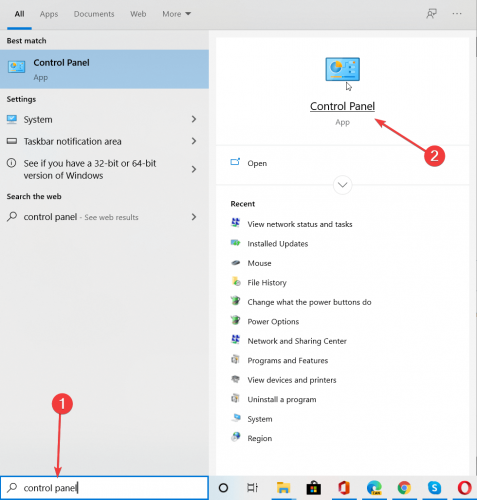
- Faceți clic pe Afișați starea și sarcinile rețelei din Rețea și Internet.
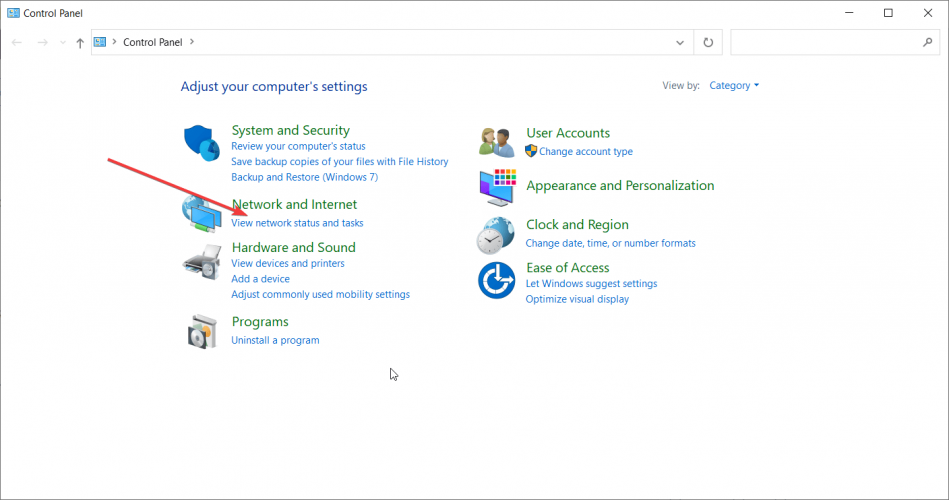
- Apoi, faceți clic pe Modificare setări adaptor din panoul din stânga.
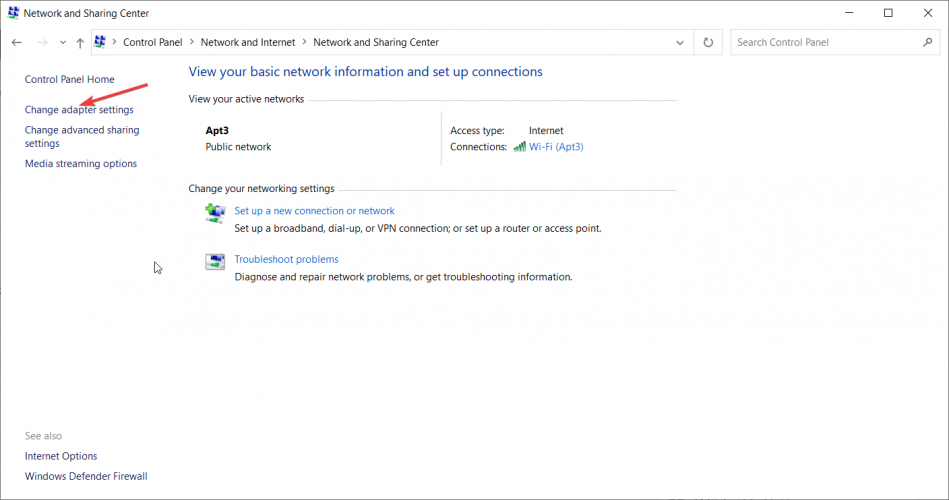
- Faceți dublu clic pe rețeaua Wi-Fi.
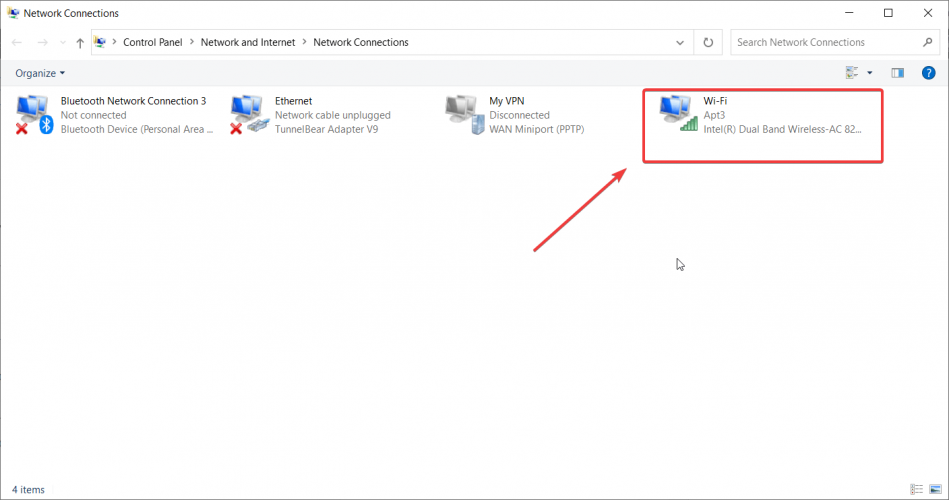
- Faceți clic pe opțiunea Proprietăți wireless.
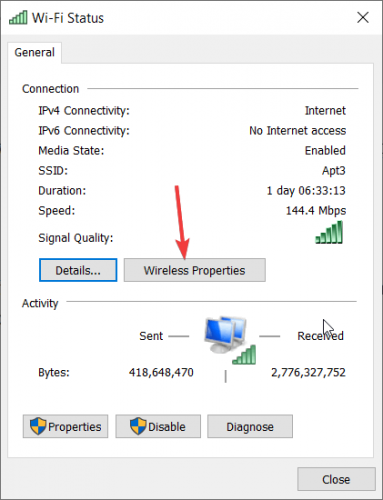
- Ultimii pași sunt să faceți clic pe fila Securitate și să bifați caseta Afișare caractere. Cheia de securitate a rețelei (parola dvs.) va apărea.
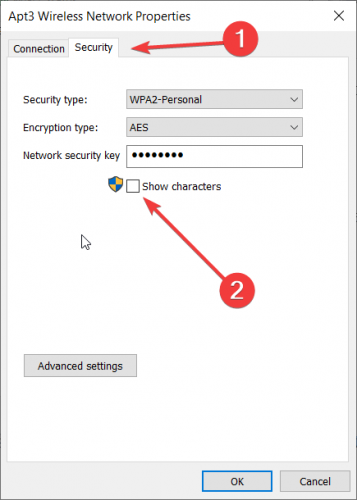
2. Găsiți-vă parola Wi-Fi folosind Promptul de comandă
- Deschideți linia de comandă tastând cmd în Căutarea Windows și făcând clic pe Rulat ca administrator sub rezultate.
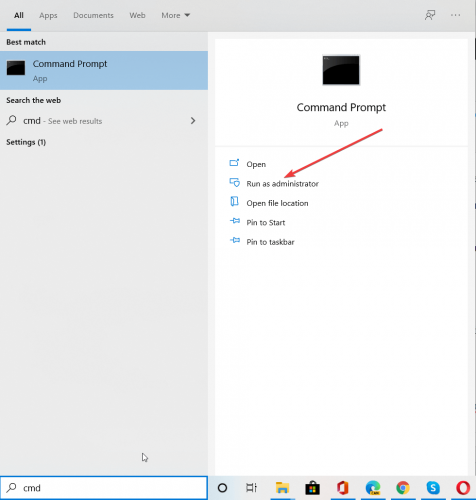
- Tip netsh wlan arată profiluri. În acest fel, veți afla care este exact numele profilului Wi-Fi pentru care încercați să găsiți parola.
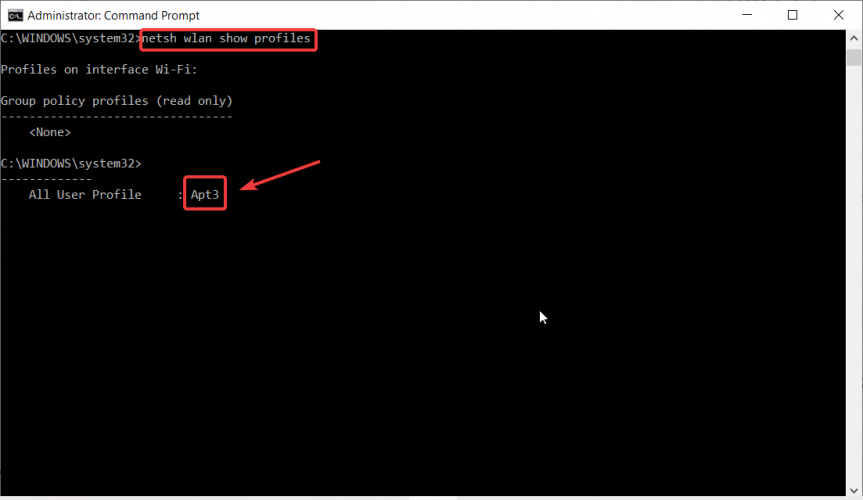
- Acum tastați netsh wlan afișează numele profilului = „Nume profil WiFi” cheie = șterge unde veți înlocui numele profilului WiFi cu numele profilului. În acest caz, este Apt3, deci comanda mea ar fi netsh wlan afișează numele profilului = „Apt3 ″ cheie = șterge.
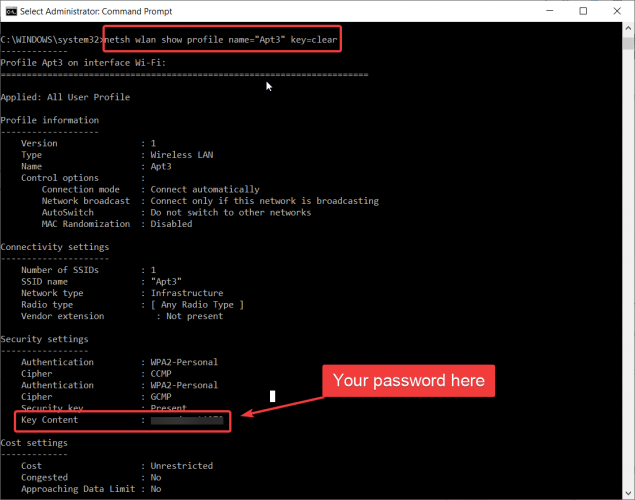
- Parola pe care o căutați va apărea în Conținut cheie camp.
Asta este! Ați găsit parola Wi-Fi ca un profesionist.
Dacă aveți întrebări sau sugestii, nu ezitați să le lăsați în secțiunea de comentarii de mai jos.


